iphone里的照片怎样传到电脑?这样轻松转移资料
2025-10-22 16:42 来源:西西软件网 作者:佚名案例1:“喜提新机的第一天,删照片删到手都拴了,iPhone 照片迁移我真的拴Q,搞了好久一半都还没有转移成功,iphone里的照片怎样传到电脑?有没有简单的办法呢?”
案例2:“出去旅游一个星期,拍了上千张照片,我的iphone只要128个G,害怕存储的东西太多了影响到手机内存,于是打算把照片全部上传到电脑里。iphone里的照片怎样传到电脑?手动传输太麻烦了,有没有快速的方法呢?”
下载 Win 版
下载 Mac 版
看到新一代的iPhone14上市,是不是心动想购买,却又因为转移资料的麻烦而却步?除了更换新手机需要迁移数据,iPhone用久了常常会遇到储存空间不足的问题,因此把一些数据上传到电脑上也是必要的。iphone里的照片怎样传到电脑?既然大家留言问了,今天咱们就来说说从iPhone传输照片到电脑的迁移方法吧。
方法1.使用易我手机数据传输软件
iphone里的照片怎样传到电脑?将iPhone连接到电脑比较灵活方法之一是使用易我手机数据传输,这是一款iOS数据传输软件,可以协助您将文档、照片、音乐、视频等信息传输到另一个iOS设备上。 当然,您若想在iPhone数据传输到电脑或反过来也是可以的。下面我们就一起来看看它的使用方法吧。
步骤1. 将您的iPhone连接到电脑,如果是第一次连接,iPhone界面会提示“要信任此电脑吗”,点击「信任」按钮继续。
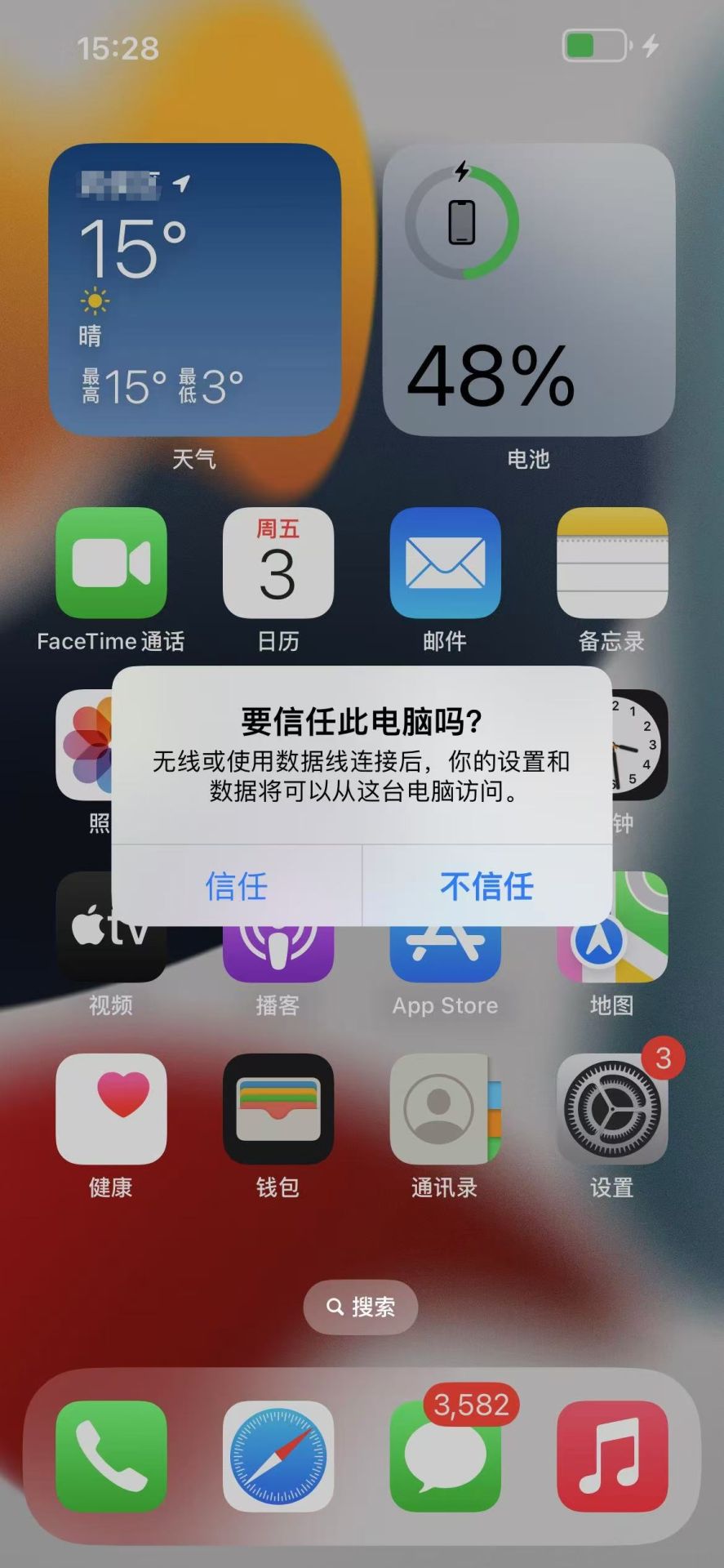
步骤2. 启动易我手机数据传输(EaseUS MobiMover)并找到「手机到电脑」模式。点击「下一步」继续。
注意:「手机到电脑」模式是批量传输文件,如果你想选择性传输文件,请选择「设备管理」模式。
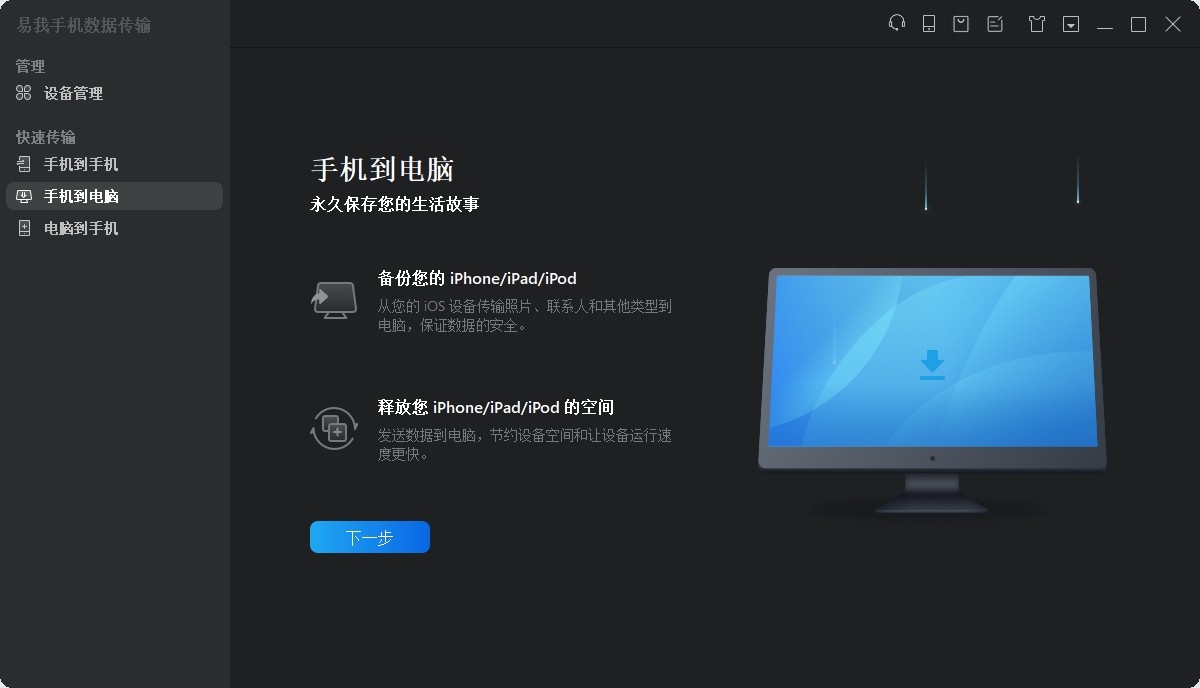
步骤3. 选择您想传输的文件类型,选择好之后,点击「传输」,再输入密码以信任此电脑并开始备份。
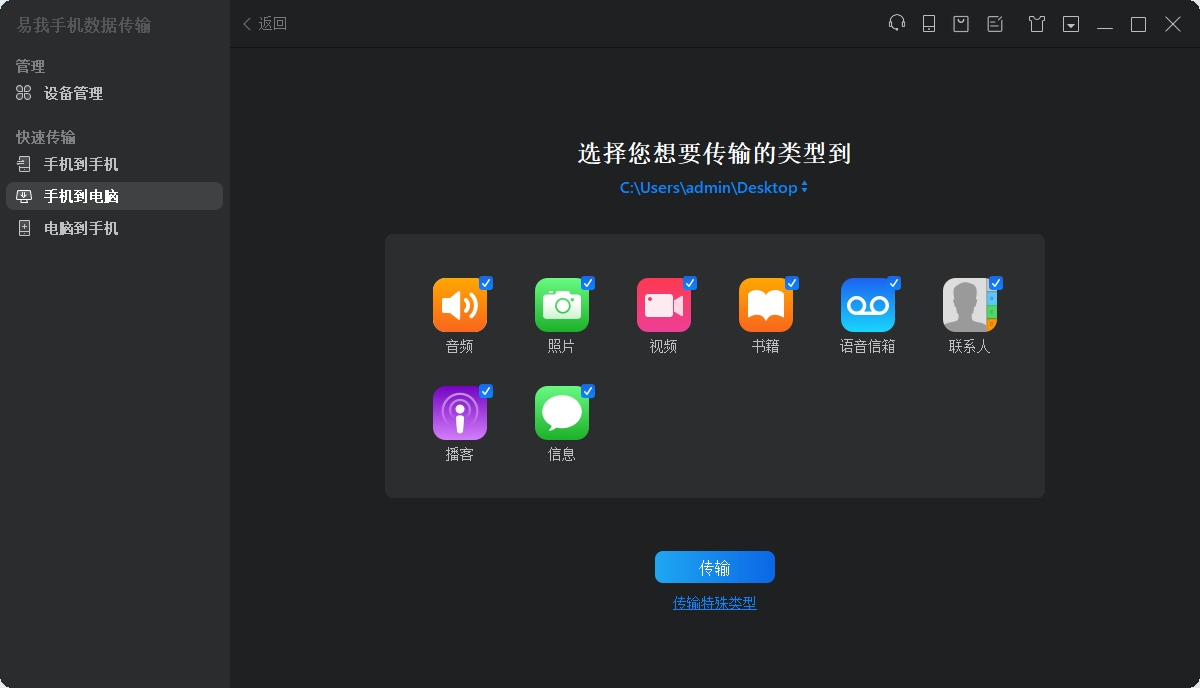
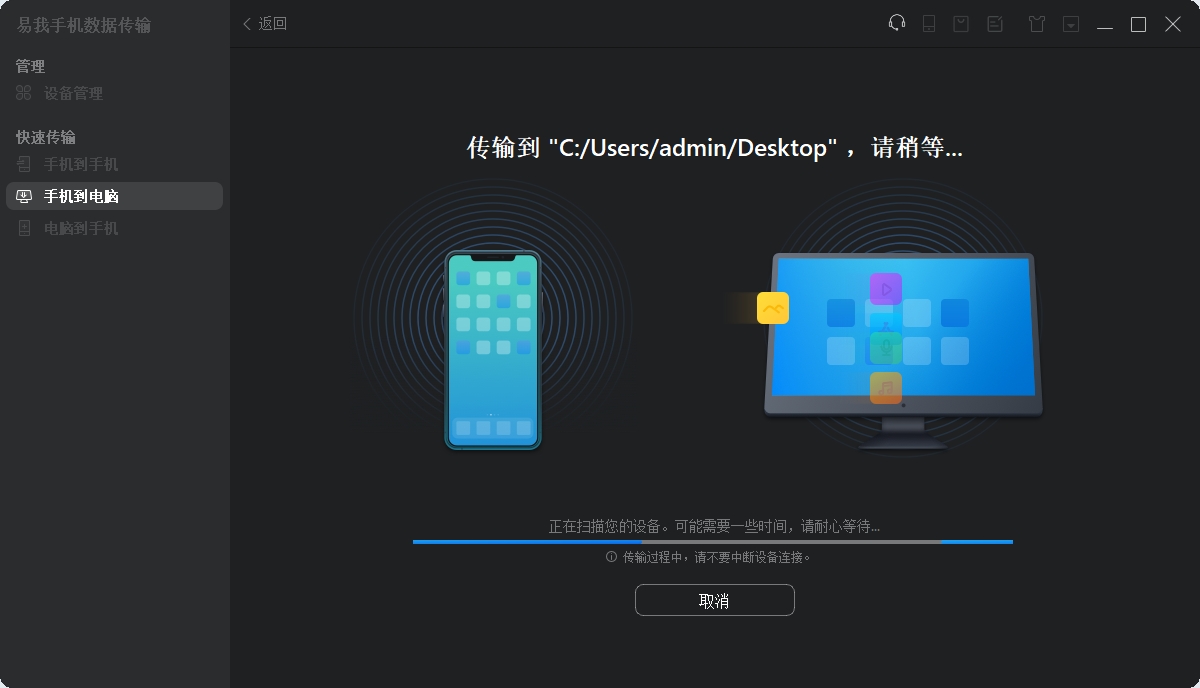
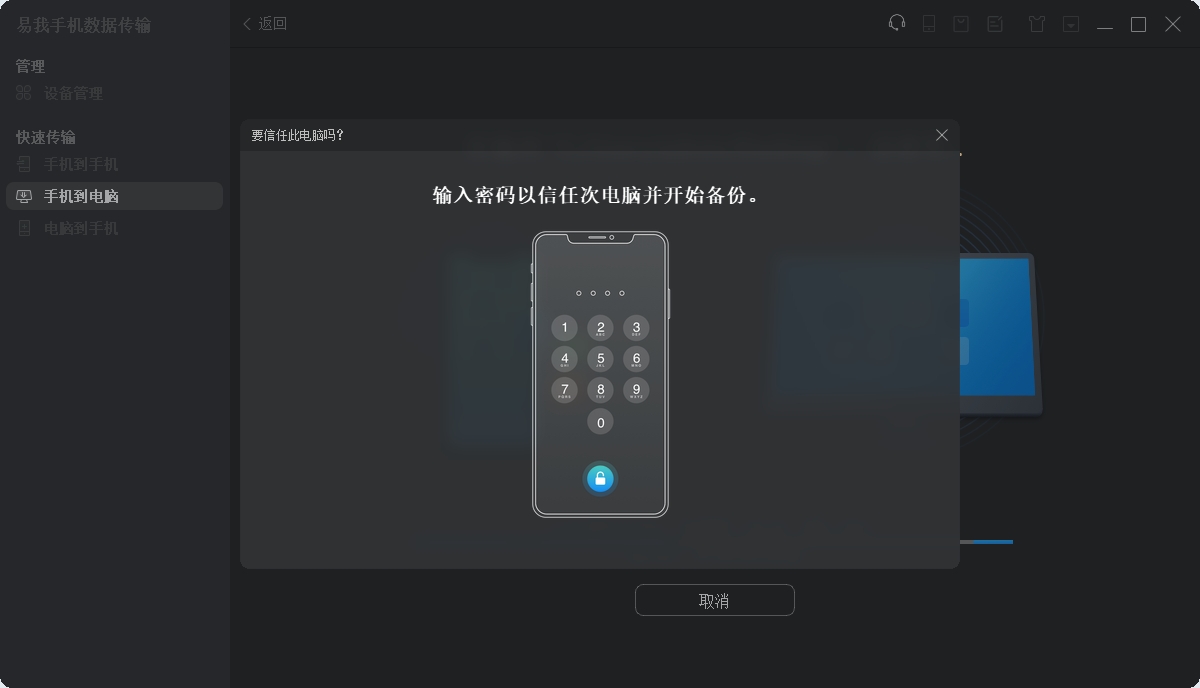
步骤4. 等待传输完成。
步骤5.传输完成后,到相应的位置并打开应用程序以查看资传输的资料。
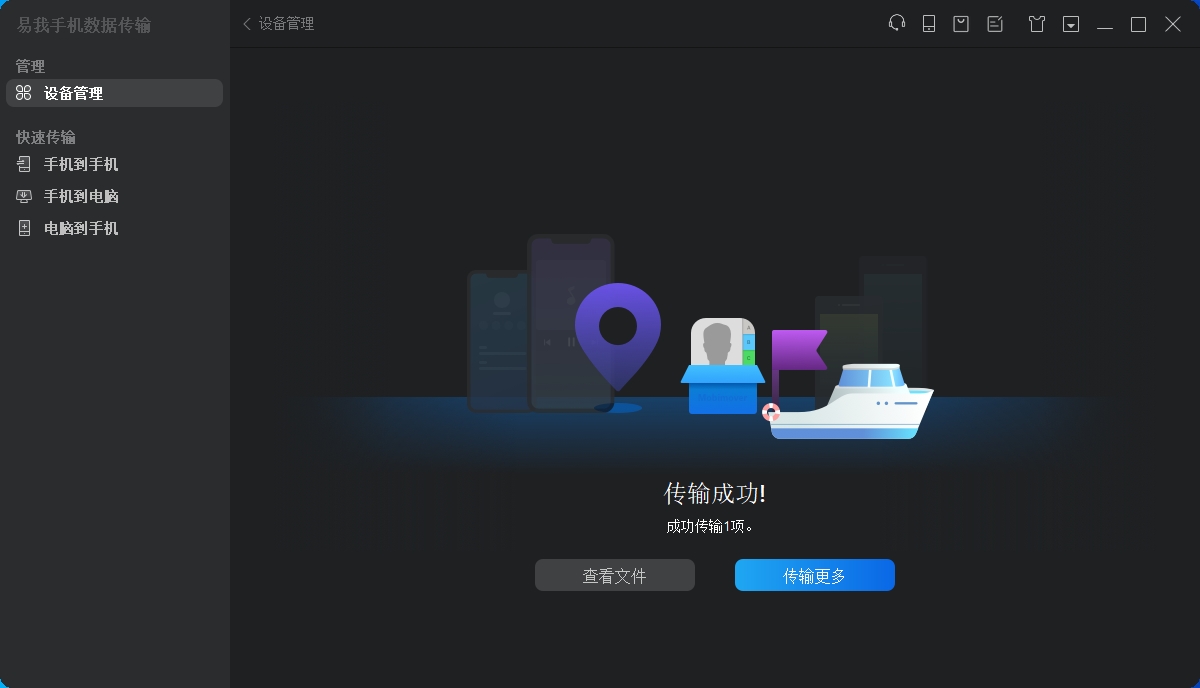
方法2.使用苹果数据线
iphone里的照片怎样传到电脑?使用苹果数据线连接手机设备与电脑,在设备和驱动器中鼠标右键单击apple iPhone,点击导入图片和视频以下是详细的操作步骤:
1.使用苹果数据线连接iphone与电脑,在设备和驱动器中鼠标右键单击apple iPhone。
2.点击导入图片和视频这个选项,等待电脑查找图片和视频。
3.选择查看、组织和分组要导入的项目,点击弹窗右下角的下一步。
4.勾选需要导入的图片,点击弹窗右下角的导入,等待图片导入成功即可。
方法3.借助iTunes软件
iphone里的照片怎样传到电脑?当我们直接使用数据线连接设备与电脑的时候,是不是有时出现一直无法找到iPhone的存储盘,这是苹果出于安全性的考虑,只需下载安装一个iTunes即可。
1.在电脑上下载安装好最新版iTunes,使用USB数据线将iPhone和电脑连接好。待软件识别iPhone后,点击左上角iPhone图标,进入iPhone界面。
2.再选择iPhone下方侧边栏的 “照片”栏,在最上方勾选“同步照片”选项,然后选择所需要同步的文件夹。
3.选择需要同步的文件夹后,可以在右侧显示需要同步的照片,然后点击底部的“同步”按钮开始同步。
方法4.使用icloud
1.搜索并打开iCloud官网。填写自己的Apple ID和密码,点击【保持我的登录状态】可以保持登录,点击箭头确认。
2.启动iCloud并打开选项旁边的“照片”,然后选中“iCloud Photo Library”框并点击“应用”。
3.要获取照片,请打开文件资源管理器,然后从列表中找到“iCloud Photos”。打开“下载”文件夹,然后在出现提示时点击下载。
iphone里的照片怎样传到电脑?iPhone资料转移其实有很多种方便又快速的方法可以完成,上面分享的几种方法大家学会了吗?
下载 Win 版
下载 Mac 版
上面就是iphone里的照片怎样传到电脑?这样轻松转移资料的内容了,文章的版权归原作者所有,如有侵犯您的权利,请及时联系本站删除,更多相关怎么把iphone里的照片传到电脑里的资讯,请关注收藏西西下载站。
下一篇:c盘怎么扩容扩展卷点不动?3种主要场景,都有应对的解决方法











